Ako orezávať a upravovať fotografie v systéme Android

Smartphony sú takmer dokonalou technológiou šírenia. Prilepte obrázok a niekoľko klepnutí neskôr, je to na internete. Skôr než to urobíte, môžete chvíľu trvať, kým sa vaše fotky opravia orezaním, úpravami farieb a vylepšeními
Android má dosť slušnú sadu možností úprav, čo znamená, že si môžete skutočne nastaviť svoje fotky, ak chcete mať čas na experimentovanie. A my chceme stres: je to tak o experimentovaní, ako o tom, čo chcete robiť. Môžete urobiť veľa fotiek, takže je to dobrý nápad stráviť nejaký čas práve prechádzaním okolo seba a vidiac tam, kde sa vaša kreativita vezme vás.
Väčšina verzií Android od Lollipop by mala prichádzať s novou aplikáciou Fotky Google. Ak nie, môžete si ho prevziať z Obchodu Play - to je to, čo odporúčame pri úprave fotografií. Má dosť rozsiahlu sadu ovládacích prvkov na úpravu a niektoré ďalšie skutočne skvelé funkcie.
Po otvorení fotografie pomocou aplikácie Fotografie sa v dolnej časti zobrazia tri tlačidlá. Klepnite na ceruzku, ktorú chcete upraviť.

Ovládacie prvky sú umiestnené pozdĺž dna. K dispozícii je funkcia automatického fixovania čarovného prútika, ktorá je vhodná pre opravy jedným dotykom na farbu, jas a kontrast. Orezanie a otáčanie sú samostatné ovládacie prvky.

Ovládacie prvky plodín pracujú tak, že sa tiahnu smerom dovnútra od okrajov alebo rohov. V pravom dolnom rohu môžete zvoliť voľné orezanie alebo ho obmedziť na štvorec.

Existuje aj niekoľko "Vyzerá" (aka filtre), ktoré môžete prepínať, aby ste zmenili vzhľad fotografie. Kedykoľvek chcete porovnať nový vzhľad s originálom, klepnite na obdĺžnik s ikonou vertikálnej čiary (na ktorú poukazuje naša šikovná červená šípka).

Ak chcete zamietnuť zmeny, klepnite na "X". Ak chcete ich použiť, klepnite na malé začiarknutie.
Vďaka mnohým možnostiam úpravy, ako sú napríklad "Naladenie obrazu" a "Selektívne", môžete zvoliť rôzne ovládacie prvky posúvaním prsta nahor alebo nadol a potom posunutím prstom doľava alebo doprava nastaviť vybrané ovládanie.
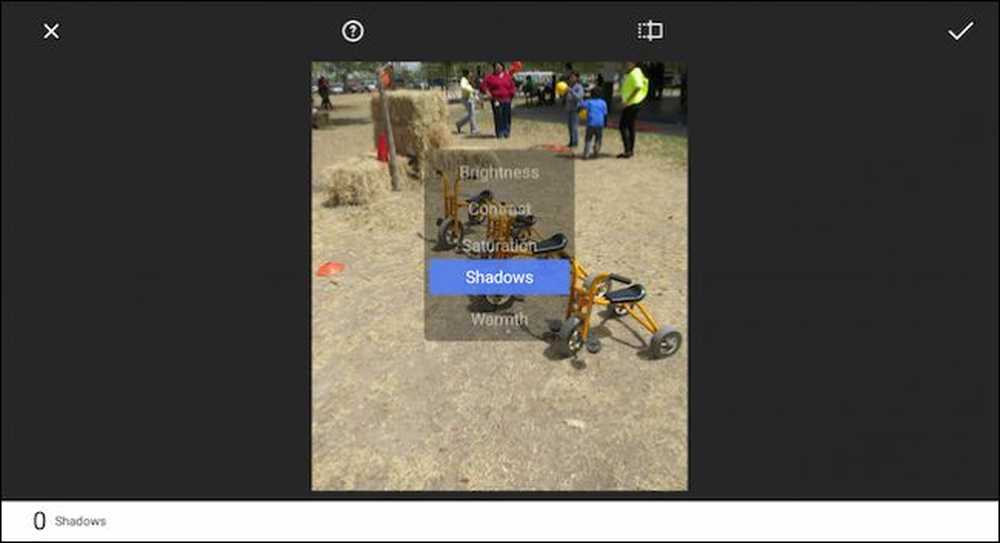 Posunutím prsta hore a dolu môžete vybrať ovládacie prvky, zatiaľ čo vľavo a vpravo vám umožní vykonať jemné zrnité zmeny s touto kontrolou.
Posunutím prsta hore a dolu môžete vybrať ovládacie prvky, zatiaľ čo vľavo a vpravo vám umožní vykonať jemné zrnité zmeny s touto kontrolou. Nezabudnite, že zmeny môžete jednoducho porovnať s originálom tak, že držíte pôvodné tlačidlo v hornej časti. Ak klepnete na tlačidlo pomoci (kruh s otáznikom), Fotky vám ukážu, ako používať každú funkciu.
Aplikácia Fotografie Android má tiež niekoľko efektov, s ktorými môžete hrať (Vintage, Drama, Čierna a biela atď.) A môžete pridávať snímky.

V tomto prípade si všimnite, že sme vybrali efekt "Sklopný rám", ktorý môžete pretiahnuť a zmeniť podľa svojich predstáv. V pravom dolnom rohu klepnite na tlačidlo Štýl, aby ste si v každom efekte vybrali rôzne štýly.

Je tu veľa čo hrať a opäť podporujeme experimentovanie. Ak zmeníte názor, môžete sa vždy vrátiť. Ak to chcete urobiť, klepnite na tri bodky v pravom hornom rohu a zvoľte možnosť "Revert" zo zoznamu.

Ak nemáte službu Google Photos, povedzte, ak stále používate starší telefón s Androidom, môžete stále mať zabudovaný prehliadač a editor fotografií, ako je pôvodná aplikácia Galéria. Galéria má niektoré rovnaké funkcie úprav, ktoré môžete otvoriť klepnutím na kefu.

A rovnako ako v prípade našich dvoch aplikácií "Fotografie" máte na dosah ruky všetky rovnaké typy funkcií a ovládacích prvkov.

To znamená, že ak používate upravenú verziu systému Android, ako napríklad variantu spoločnosti Samsung, aplikácia s fotografiami vo vašom zariadení sa môže veľmi líšiť. Nebojte sa, mali by mať všetky tieto editovacie ovládacie prvky a možno ešte pár ďalších. Ale naozaj odporúčame službe Fotky Google pre funkcie úprav a automatické zálohovanie fotografií. Naozaj sa nemôže pokaziť.




